آموزش سفارش و فعالسازی گواهی تجاری پارسپک
فعالسازی گواهی امنیتی تجاری پارسپک به ارائه مدارک ثبتی شرکتها و سازمانها نیاز دارد که در فرایند ثبت سفارش SSL میتوانید مدارک خود را در پنل کاربری پارسپک بارگذاری کنید.
برای ثبت سفارش گواهی SSL تجاری، در پنل کاربری پارسپک، بخش SSL روی گزینه «گواهی جدید +» کلیک کنید.
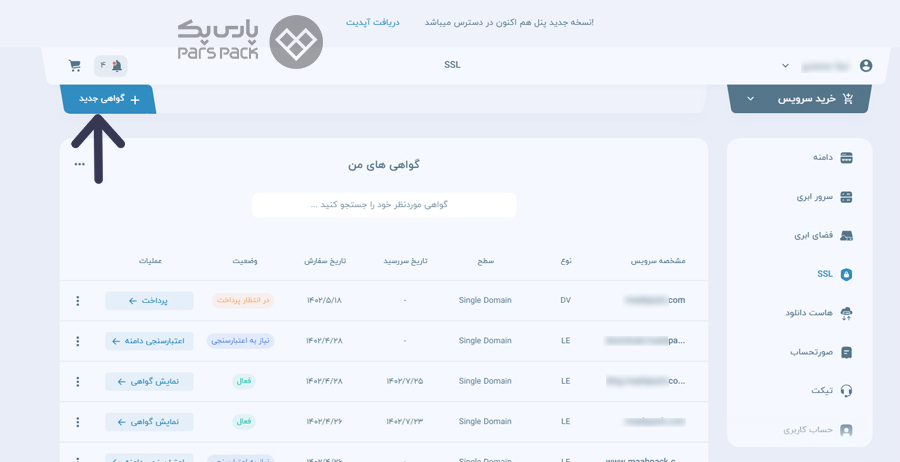
با این کار، صفحه خرید SSL برای شما باز میشود و میتوانید پلنهای متنوع را براساس نیازهای خود انتخاب کنید.
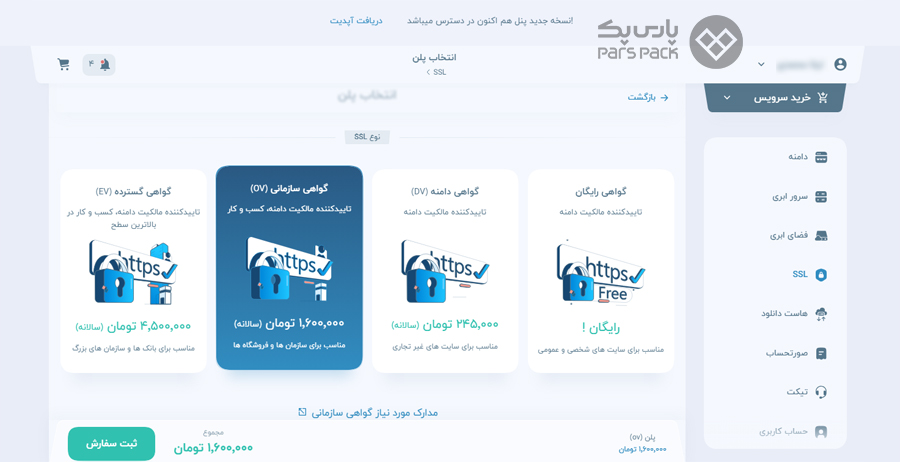
در این مثال ما میخواهیم فرایند فعالسازی گواهی OV را توضیح دهیم که فرایند انجام آن برای SSL EV نیز به همین شکل است.
بدین ترتیب، درصورت تمایل به خرید گواهی OV یا EV پارسپک که به ارائه مدارک ثبتی نیاز دارد، این مراحل را دنبال کنید.
پلن SSL OV را انتخاب و پس از واردکردن نام دامنه وبسایت خود روی ثبت سفارش بزنید، درصورتیکه حساب کاربری خود را شارژ کرده باشید، هزینه از شارژ حسابتان کسر میشود. درغیراینصورت باید اقدام به پرداخت هزینه ازطریق درگاه پرداخت کنید.
همچنین، در بخش سطح میتوانید گواهینامه مالتیدامین یا وایلدکارد را برای دامنه خود انتخاب کنید که شامل هزینه اضافی خواهد بود.

برای نهاییکردن خرید خود روی گزینه «ثبت سفارش» کلیک کنید.
سپس، وارد صفحهای جدیدی میشوید که باید مشخصات سازمان، واحد، کشور، استان و محل سکونت خود را بههمراه اندازه کلید انتخاب کنید.

پس از واردکردن اطلاعات روی گزینه «ساخت CSR» کلیک کنید.

با این کار، صفحه جدیدی بازشده و تنظیمات CSR بههمراه کدهای Private Key و CSR به شما نمایش داده میشود.
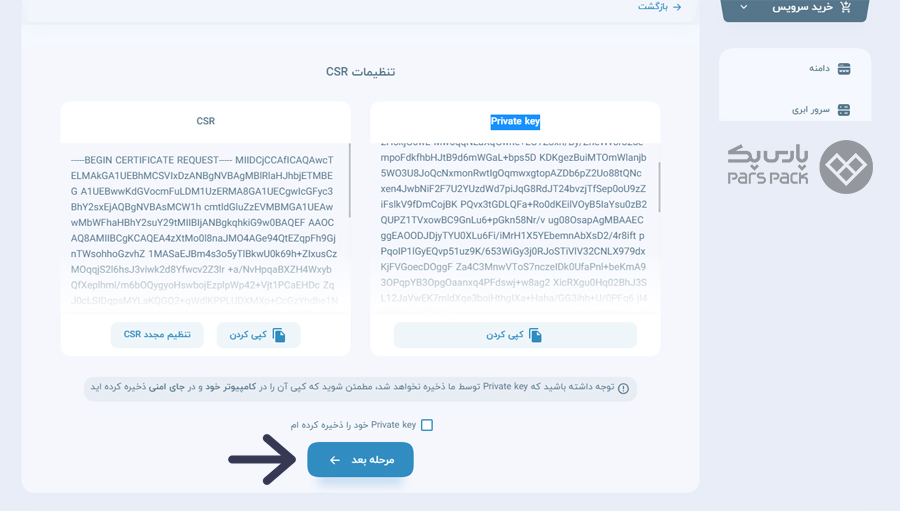
کدهای Private Key و CSR خود را کپی و در جای امن ذخیره کنید، چراکه توسط پارسپک نگهداری نمیشود.
با کلیک روی «تنظیم مجدد» میتوانید کد CSR جدیدی تولید کنید.
پس از ذخیره اطلاعات خود تیک گزینه «Private Key خود را ذخیره کردهام» را بزنید و روی گزینه «مرحله بعد» کلیک کنید.
در صفحه جدید باید مشخصات هویتیتان را وارد کنید. توجه داشته باشید که پس از ثبت اطلاعات در این قسمت، ویرایش و تغییر فقط درصورتی امکانپذیر است که مجدداً از ابتدا تنظیمات CSR را سفارشیسازی کنید.
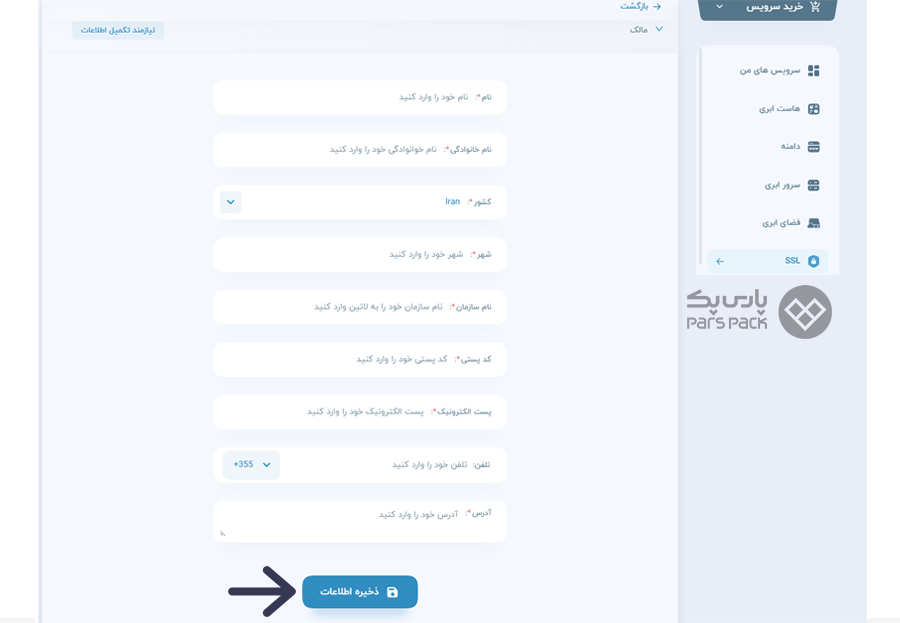
پس از واردکردن مشخصات و کلیک روی گزینه «ذخیره اطلاعات»، در بخش پایین، کادری با عنوان اطلاعات مالک تاییدشده نمایش داده میشود. همچنین، شما میتوانید با کلیک روی گزینه «ویرایش اطلاعات»، مشخصات خود را تغییر دهید.
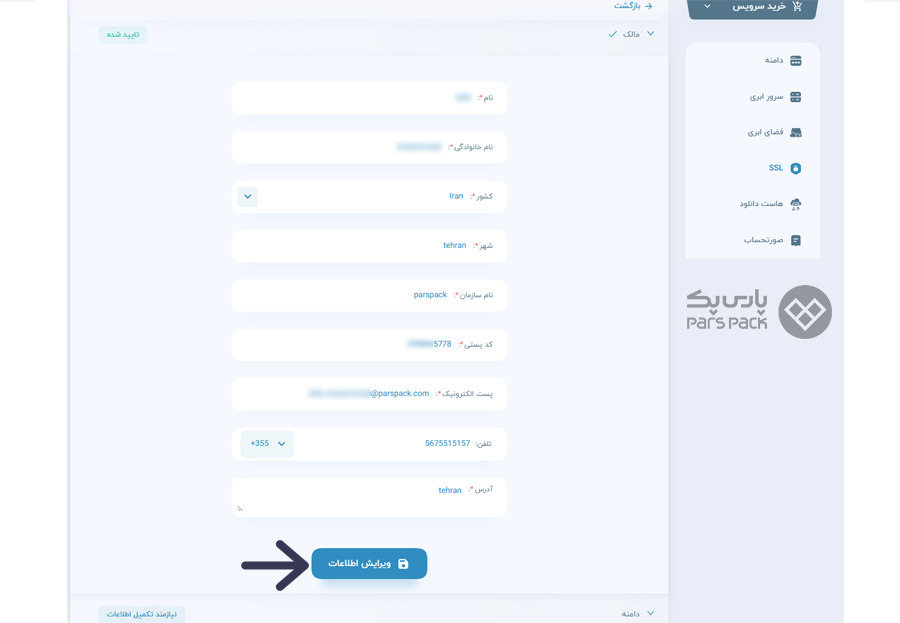
سپس، نوبت به احراز هویت دامنه میرسد. در کادر مربوط به احراز هویت «مالکیت دامنه» میتوانید با سه روش Fille ،DNS و Email مالکیت دامنهتان را تایید کنید.
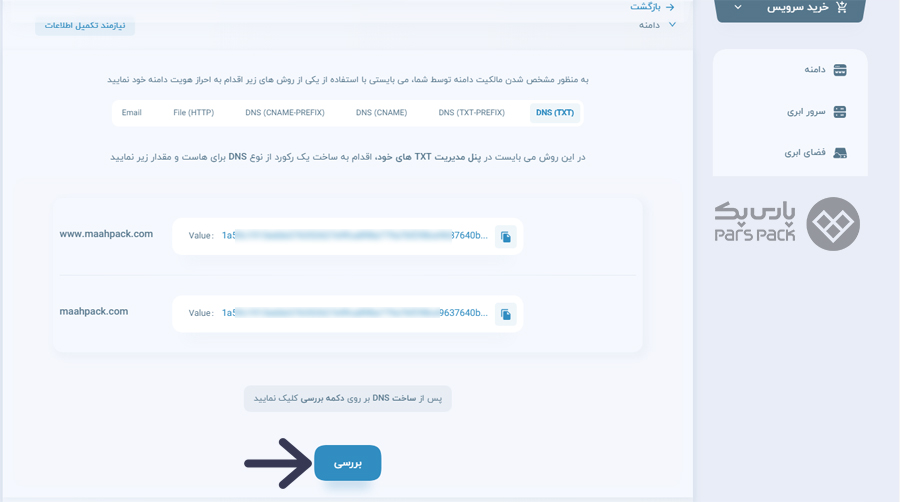
برای این کار یکی از روشهای احراز هویت را انتخاب و روی گزینه «بررسی» کلیک کنید.
برای مثال، در قسمت ایمیل با انتخاب یکی از گزینههای پیشنهادی از کادر کشویی «Prefix» و کلیک روی گزینه «ارسال ایمیل»، یک ایمیل حاوی لینک تایید برای شما ارسال میشود.
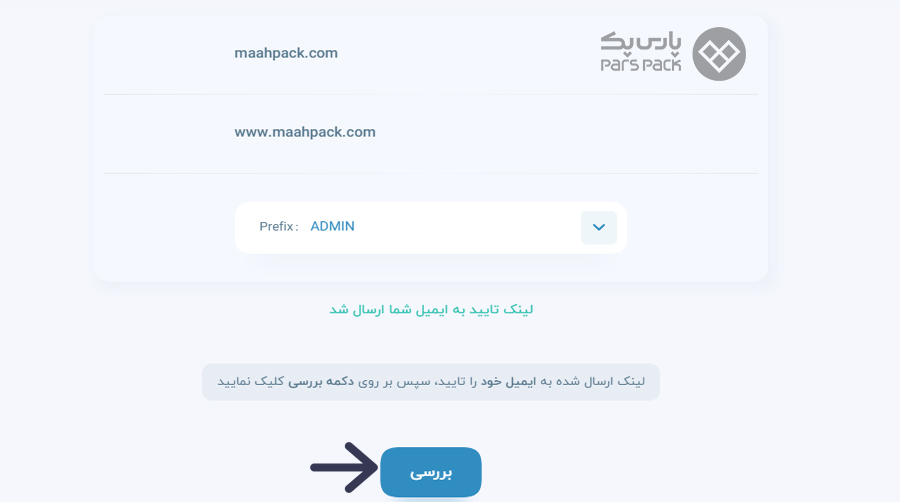
لینک ارسالشده به ایمیل خود را تایید و سپس در پنل کاربری روی گزینه «بررسی» کلیک کنید.
در روش DNS باید در پنل مدیریت نیمسرورهای سرویستان اقدام به ساخت یک رکورد از نوع DNS و مقادیر نمایشیافته در پنل SSL برای هاست ابری خود کنید.
در روش فایل نیز در مسیر هاست خود باید فایلی با مقدارهای تعیینشده ایجاد کنید.
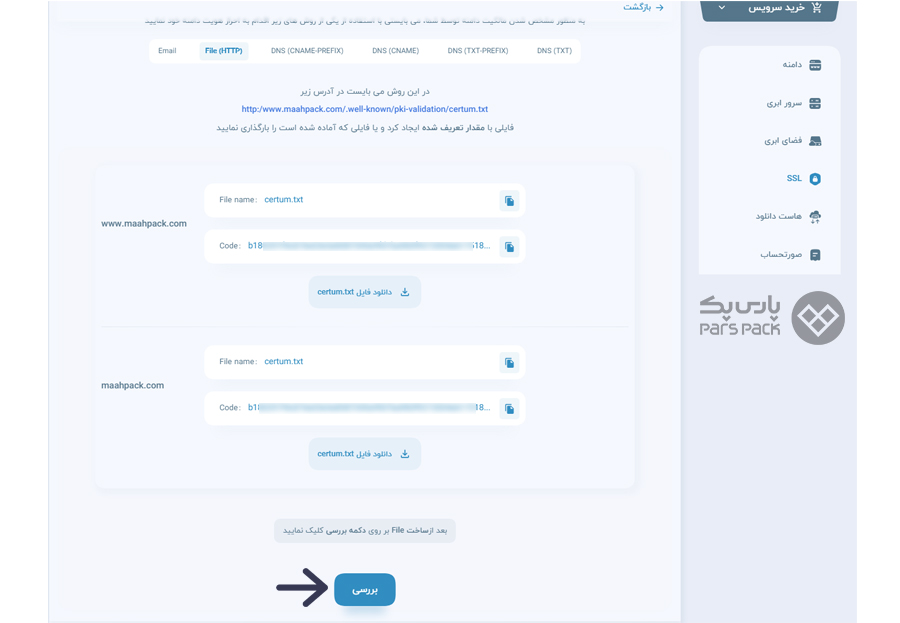
یکی از روشها را بهدلخواه انتخاب و هویت دامنهتان را تایید کنید. همه روشها به یک راه ختم میشوند و آن تایید مالکیت دامنه شما است.
ما از روش ساخت DNS(TXT) برای احراز هویت مالکیت دامنه استفاده میکنیم. برای استفاده از این روش مراحل زیر را دنبال کنید.
از پنل هاست ابری، قسمت DNS گزینه Text record را انتخاب و در بخش «تنظیمات رکورد» مشخصات مورد نظر را وارد کنید.
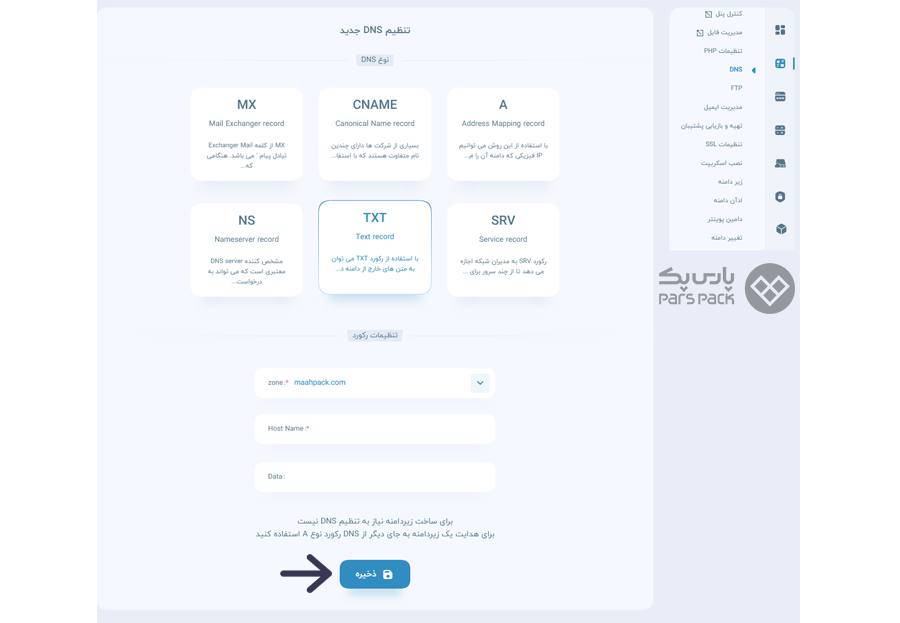
در قسمت Zone نام دامنه خود را از لیست کشویی انتخاب و در کادرهای Host Name و Data مقادیر ارائه شده در پنل SSL برای احراز هویت را وارد کنید.
بنابراین، در بخش Host Name عبارت «@» و در بخش Data مقادیر نمایش داده شده در پنل SSL را مانند تصویر زیر وارد و روی گزینه «ذخیره»کلیک کنید.
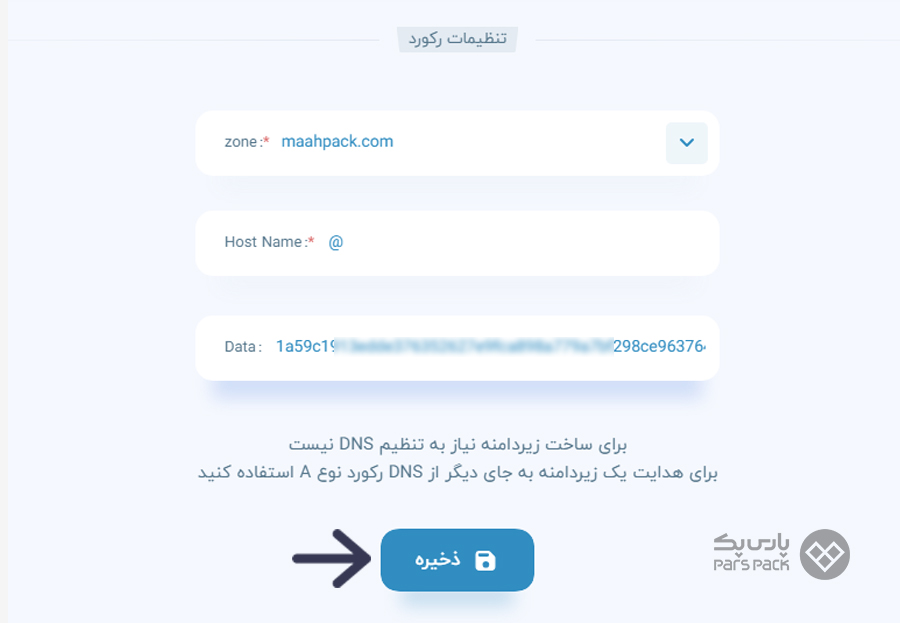
سپس به پنل گواهی SSL بروید و روی گزینه «بررسی» کلیک کنید.
درصورتیکه مقادیر را بهدرستی وارد کرده باشید، اندکی پس از تنظیم رکوردهای TXT در زون دامنه خود، با کلیک روی گزینه بررسی، احراز هویت دامنه شما با موفقیت انجام میشود.
سپس، به مرحله تایید هویت سازمان و ارسال اطلاعات ثبتی وارد میشوید. در این مرحله باید اطلاعات سازمان خود را بهطور دقیق در کادرهای مربوطه برای پارس پک آپلود کنید.
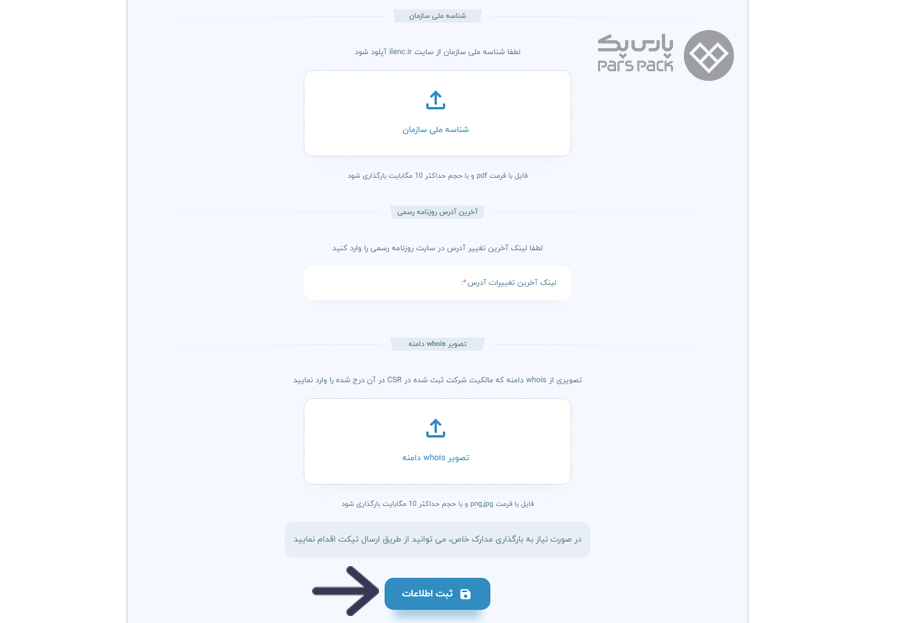
در بخش اول باید لینک آگهی تاسیس شرکت را که در سایت rrk.ir آمده است را در کادر مربوطه وارد کنید.
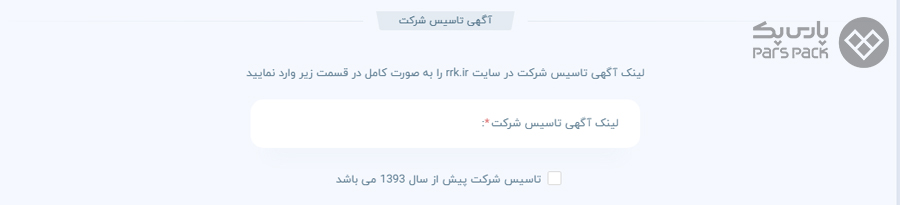
در بخش دوم باید پاسپورت مدیرعامل یا رابط را با پسوندهای JPG ،PNG یا PDF تا حجم حداکثر ۱۰ مگابایت بارگذاری کنید.
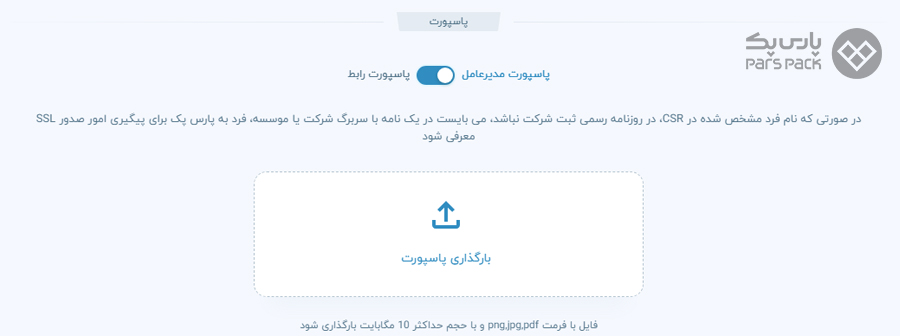
چنانچه نام فرد معرفیشده در CSR و روزنامه رسمی ثبت شرکت نباشد، باید در یک نامه رسمی با سربرگ شرکت یا موسسه، فرد برای پیگیری امور صدور SSL به پارسپک معرفی شود.
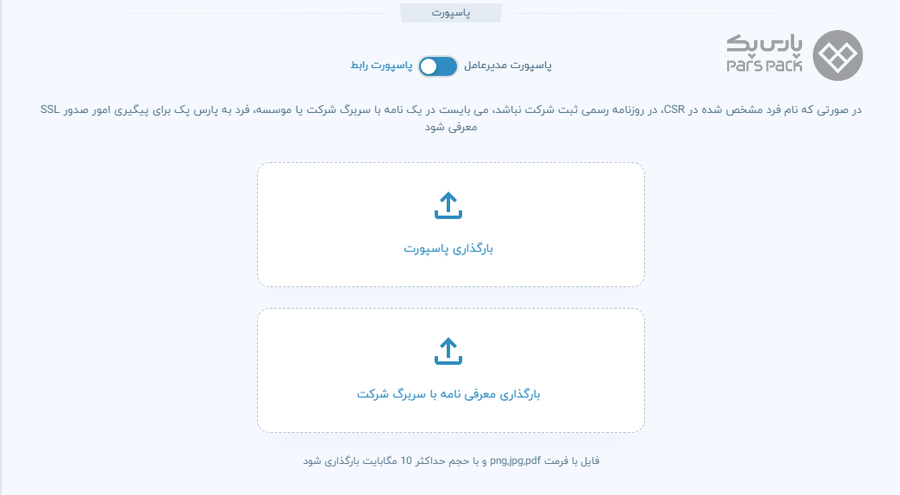
سپس، لینک آگهی آخرین تغییرات هیئت مدیره را که در سایت rrk.ir آمده است را بهطور کامل در کادر مربوطه وارد کنید.

در بخش بعد، شناسه ملی سازمان را از سایت ilenc.ir دریافت و با فرمت PDF و حداکثر ۱۰ مگابایت آپلود کنید.

سپس در کادر بعدی باید لینک آخرین تغییر آدرس در سایت روزنامه رسمی را وارد کنید.
درنهایت، تصویری از Whois دامنه که مالکیت شرکت ثبتی در CSR آن درج شده را با فرمت JPG یا PNG تا حداکثر حجم ۱۰ مگابایت وارد کنید.
اگر تمام مدارک را بهدرستی وارد کردهاید و از صحت درستیشان اطمینان دارید، روی گزینه ثبت اطلاعات بزنید تا اطلاعات واردشده با موفقیت ثبت شود.
درصورت نیاز به بارگذاری مدارک خاص، میتوانید مدارک خود را ازطریق تیکت به پارسپک ارسال کنید.

درنهایت، تا ۱۴ روز کاری طول میکشد تا پارس پک صحت مدارک ارسالی را بررسی کند و درصورت تایید تمامی اطلاعات واردشده، اعتبارسنجی سازمان مانند «مالک و دامنه» انجامشده و گواهی تجاری EV یا OV شما فعال خواهد شد.